音楽は私たちの日常に彩りを加えますが、iTunesで購入したM4P形式の楽曲やApple Musicから追加したM4P曲が非Appleデバイスで再生できないとき、少し困った状況になることもあります。
例えば、友人とのロードトリップでお気に入りのプレイリストをカーステレオで流したい時や、非AppleのMP3プレイヤーでジョギングをしながら音楽を楽しみたい時などです。
この記事では、M4PをMP3に変換し、音楽をもっと自由に楽しむ方法を紹介します。一緒に、アップル音楽の新たな楽しみ方を見つけましょう。
M4Pという音声形式とは?
AppleのM4P音楽形式は、AppleがiTunes Storeで、またはサブスク型のApple Musicのサービスで音楽を配布するために使用するファイル形式です。
M4PはMPEG-4(MP4)の一種であり、特にAppleのFairPlay DRM(Digital Rights Management)技術によって保護されたAAC(Advanced Audio Coding)オーディオを含んでいます。このDRM保護は、ファイルが許可されたデバイスやアカウントでのみ再生できるように制限することを目的としています。
2003年から2009年までの期間にiTunes Storeで購入された音楽形式は、DRM保護されたM4P形式になっていました。しかし、2009年以降、iTunes Storeは音楽ファイルのDRM保護を段階的に廃止し、代わりにDRMフリーのAAC形式(拡張子.m4a)で音楽を提供し始めました。この変更により、ユーザーは購入した音楽を任意のデバイスで再生できるようになり、より柔軟性が高まりました。
| M4P | M4A | |
|---|---|---|
| 形式の本質 | AAC形式 | AAC形式 |
| 拡張子 | .m4p | .m4a |
| 楽曲ソース | Apple Music | iTunes Storeの購入曲とAppleのデフォルト音声形式 |
| DRM | あり | なし |
| 汎用性 | 汎用的 | 専用的 |
M4Pファイルを再生するには、通常、ファイルが購入されたApple IDでサインインしているAppleのデバイスやiTunes、Apple Musicなど互換性のあるソフトウェアが必要です。
デバイスでM4P曲のファイルを見つけ出す方法
M4P曲のソースファイルを見つけ出すために、PCで操作するほうが一番簡単です。
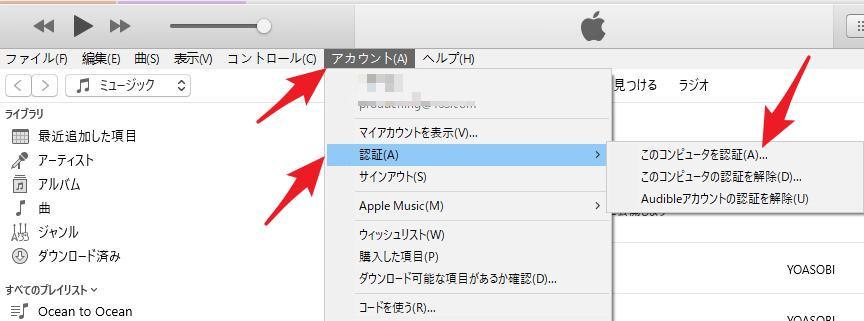
まずiTunesをインストールし、Apple Musicをサブスクするときに使ったApple IDをiTunesで登録してください。

次はiTunesにあるApple Music機能から好きな曲を自分のプレイリスト、ライブラリーに追加してください。
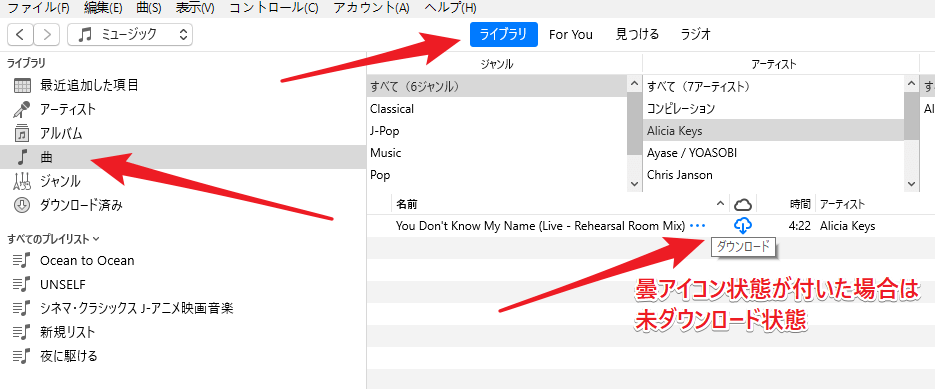
次は「ライブラリー」に切り替えて、追加済みの曲をダウンロードしてください。
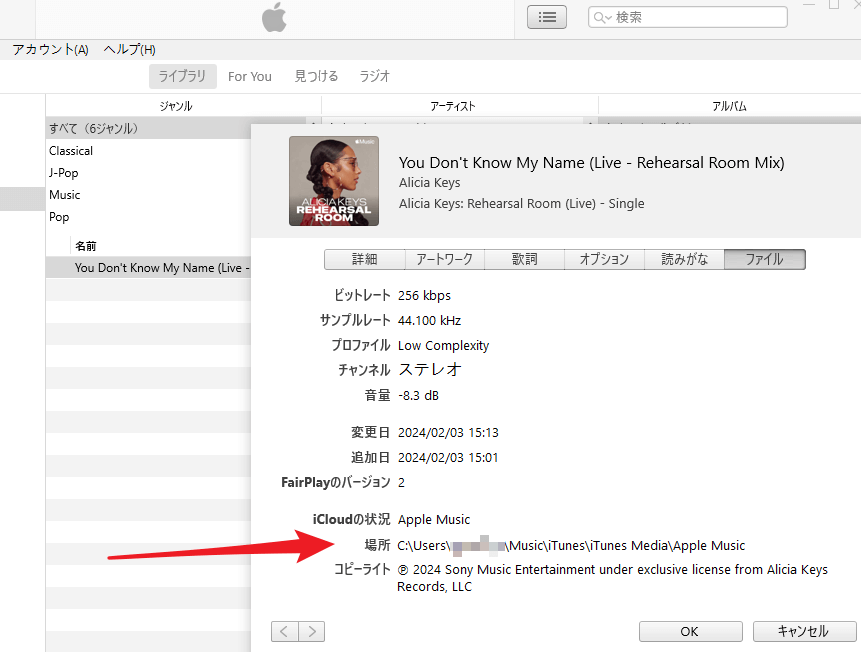
次は楽曲を右クリックしてM4Pのソースファイルの保存場所をご確認ください。
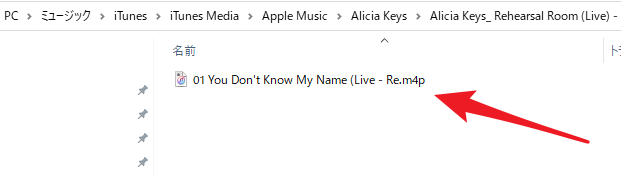
ダウンロードしたM4P曲を自動で検出して一括でMP3に変換できるツール
専門ソフトを使うメリットは一々にM4Pのファイルを確認せずに、自動でPC上のM4Pファイルを検索してバッチでM4PをMP3に変換できることです。
上に紹介した方法でMP3に変換したい曲をiTunesでダウンロードしてから、次に紹介するツールと方法で数回のクリックだけでM4P曲をMP3に変換しましょう。
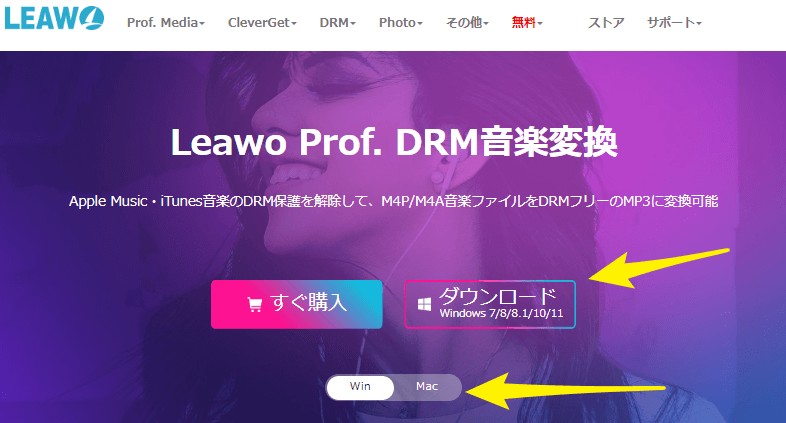
Leawoの公式サイトからLeawo Prof. 音楽変換をPCにインストールします。インストーラは「Windows」と「Mac」の両方に分けているので、ご注意ください。
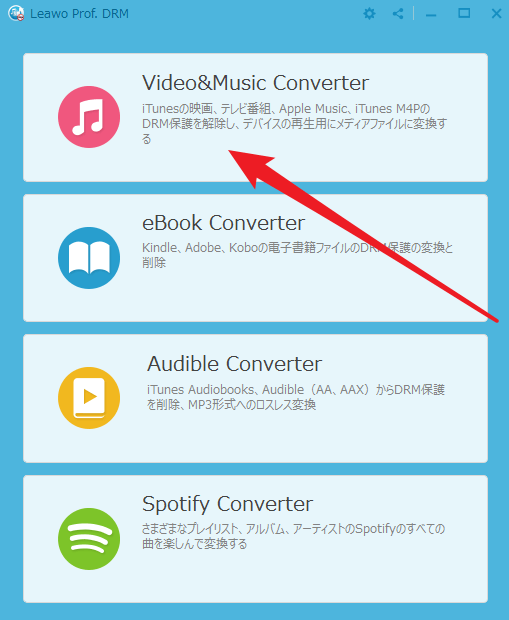
赤い「Video&Music Converter」のアイコンをクリックしてください。
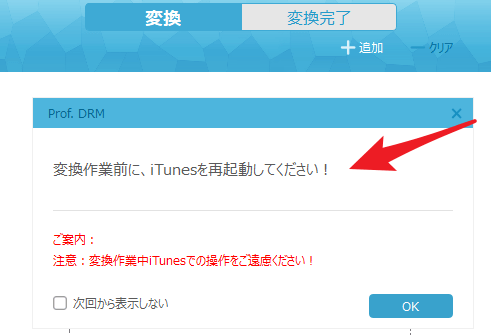
始めて使用するとき、上のようなウィンドウが表示されます。iTunesを再起動してから、裏側でiTunesをつけたままにする必要がります。

続いて上記の「+追加」をクリックしましょう。
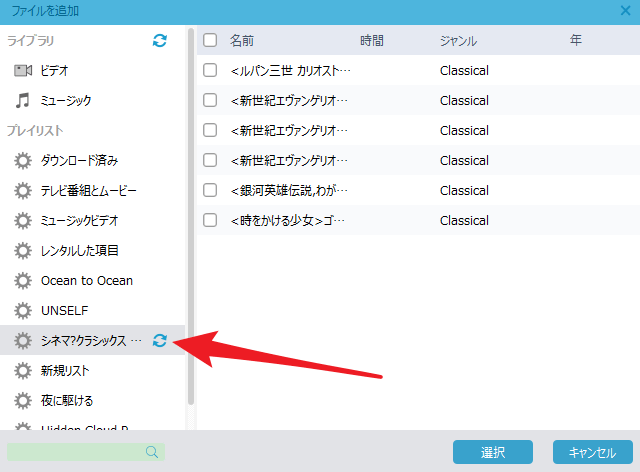
そしてダウンロードしたM4P音楽がすべてが自動で検出されます。ソフト内での表示方法はiTunesライブラリーとはそっくりです。
楽曲がうまく識別されないなら、プレイリストの右側にあるリフレッシュのアイコン「![]() 」を使って再検出をやりましょう。
」を使って再検出をやりましょう。
注意したいのは、前にも説明したように、楽曲をiTunes経由でオフラインにM4Pとしてダウンロードすることです。でないと、ソフトがM4Pの音声ソースファイルをデバイス(PC)から検出できないです。個別に曲をダウンロードするほか、下のようなに曲をバッチでローカルにダウンロードする方法もあります。
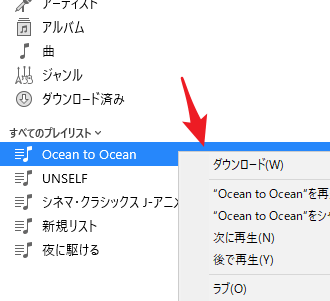
プレイリストを右クリックして丸ごとにオフラインにDL・保存します。(ダウンロードされてもDRMかかったM4P曲状態)
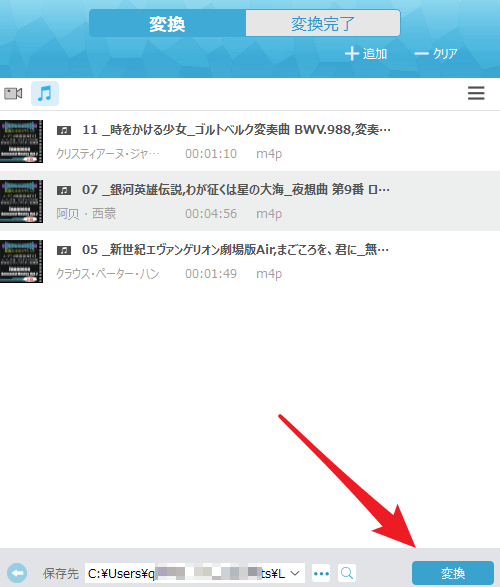
作業が終わると、DRMによって暗号化されたAppleのM4P曲が汎用性の高いMP3曲へと変わります。
オンラインの無料変換ツールでM4PをMP3に変換
専門ソフトに加えて、ネット上ではM4PをMP3に変換できる無料のWebツールもたくさんあるようで、合わせて検証してみました。
オンラインツールの使い方が非常に簡単で、ガイドのとおりにM4Pソースファイルを取り入れるといいです。どんなシステムで使えます。ただし、通常変換できる曲の数が制限されています。
Anyconv
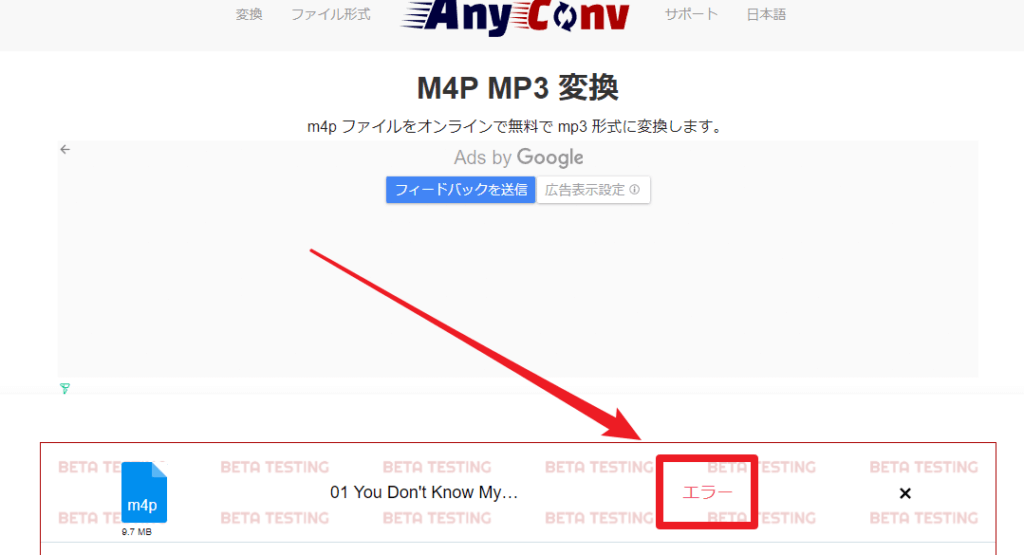
変換結果は「エラー」になりました。
FreeConvert
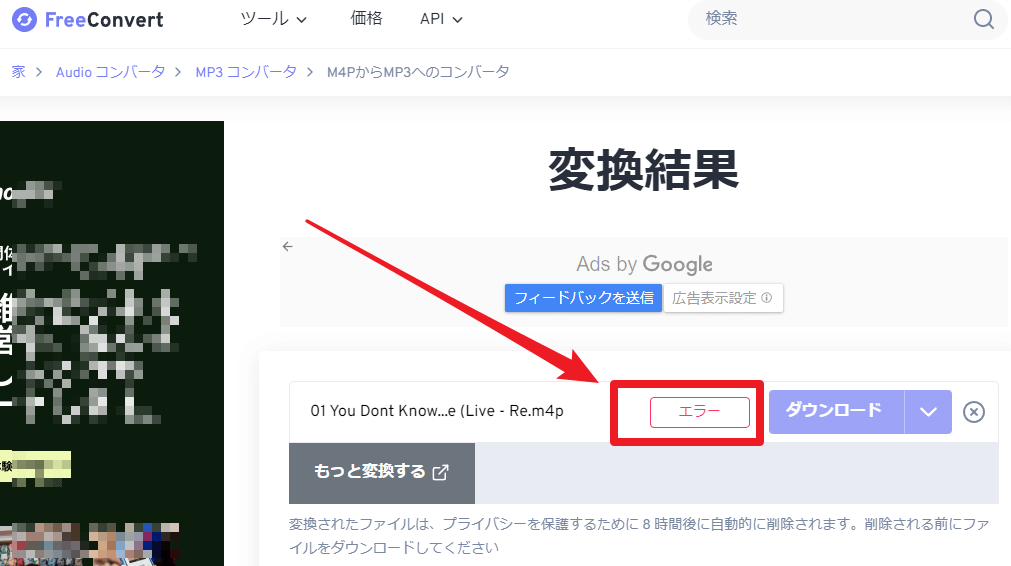
変換結果は「エラー」になりました。
onlineconvertfree.com
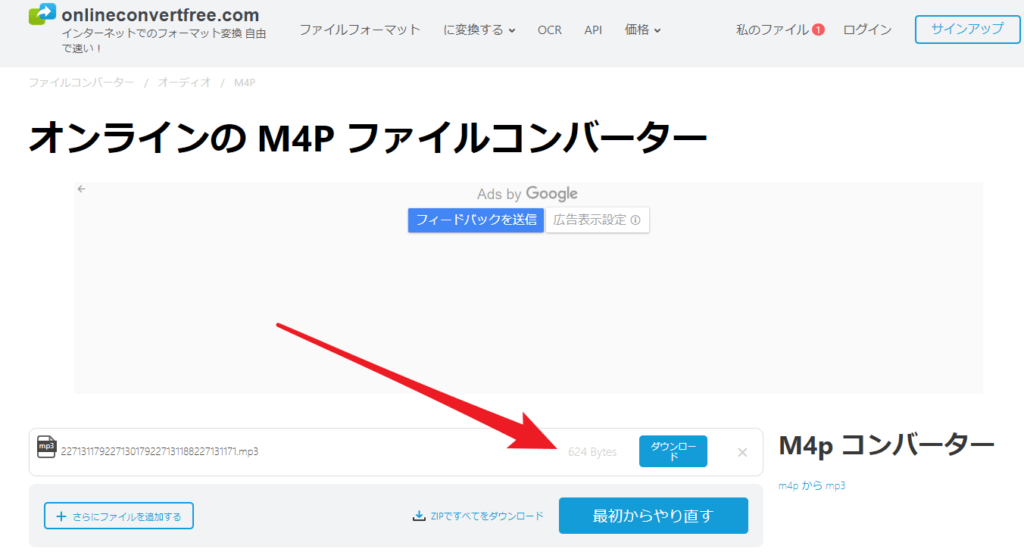
変換がうまく行ったようですが、出力ファイルのサイズがおかしくて、再生するとエラーとなりました。
m4pconvert
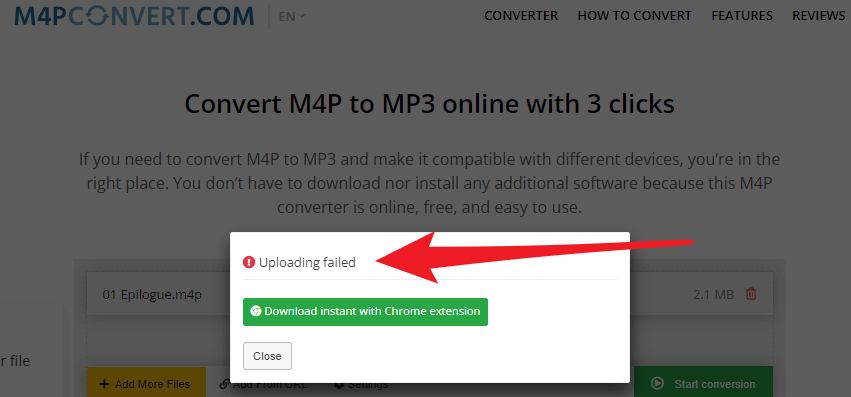
アップロードエラーと提示しました。
まとめ
音楽の自由を完全に解き放つとき、無料の変換ツールではDRM保護されたM4Pファイルを扱う上での限界があるため、有償の変換ツールの利用がやはり避けられないです。どんなデバイスでもお気に入りの曲を楽しむために、まずは使ってみるほうが損しないでしょう。
ほかのよくある質問
iTunesの内蔵変換機能でM4PをMP3に変換できませんか?
内蔵変換機能はM4AやACCなどのDRMがかかっていない曲のみMP3に変換することが可能です。M4Pを変換すれば、次のようなエラーが表示されます。
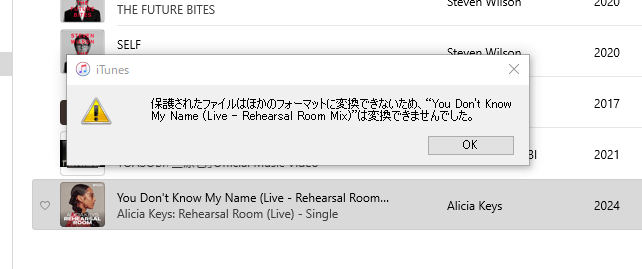
変換についてさらに疑問を持つ場合は次の記事をご参照ください。
Apple Music曲とiTunes Storeから購入した曲の違いは?
Apple Musicの曲は、一般的に256kbpsのビットレートで提供され、この品質はiTunes Storeで購入できる曲と同等です。主な違いはiTunes Storeで購入した曲はDRMフリーのM4A形式となり、多くのデバイスで再生できます。
Apple Music購入するのではなく、レンタルしていると考えることができ、サブスクリプションをキャンセルするとアクセスできなくなります。
PCでApple Musicで空間オーディオのDolby Atmosと、ロスレス品質のALAC(Apple Lossless Audio Codec)形式を使用するなら、最新版のApple MusicのPC版を利用する必要があります。次の記事をご参照ください。
 ツールハンター
ツールハンター




